แฟรนไชส์ตำนานของเซลด้า ปัจจุบันประกอบด้วยวิดีโอเกม 27 เกม โดยเกมแรกที่เปิดตัวใน Famicom (Nintendo Entertainment System) ดั้งเดิมในปี 1986 เกมล่าสุด Breath of the Wild เป็นชื่อหลักสำหรับ แพลตฟอร์ม Nintendo Switch และภาคต่ออยู่ในระหว่างดำเนินการ
เกม Zelda เป็นที่ชื่นชอบของผู้คนหลายล้านคนทั่วโลก แต่ถ้าคุณต้องการเล่นเกมบนพีซีมากกว่าคอนโซล คุณจะต้องปรับปรุงให้ดียิ่งขึ้น
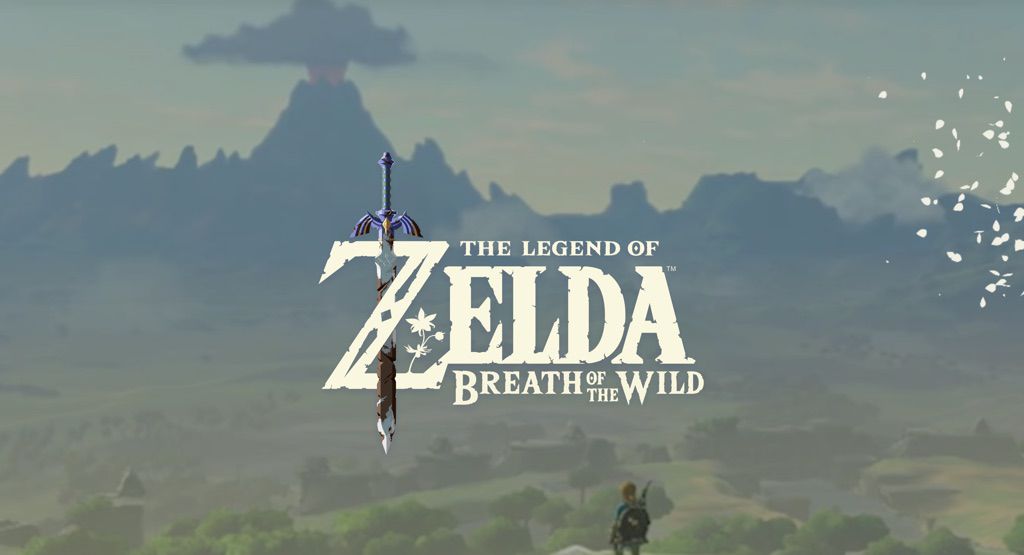
วิธีการเล่น Legend of Zelda บนพีซีของคุณ
ยกเว้นการเล่นคอนโซล 3DO ในช่วงทศวรรษ 90 เกม Legend of Zelda ทั้งหมดได้รับการพัฒนาโดย Nintendo สำหรับคอนโซลของพวกเขาโดยเฉพาะ หากคุณต้องการเล่นเกมใดๆ ของพวกเขาบนพีซี ตัวเลือกเดียวของคุณคือการจำลองคอนโซลนั้นโดยใช้ ซอฟต์แวร์จำลอง พิเศษ ในการทำให้สำเร็จ คุณจะต้องใช้สิ่งเหล่านี้บางส่วนหรือทั้งหมด:
เพียงเพราะว่าคุณมีทุกสิ่งที่จำเป็นในทางเทคนิคเพื่อเลียนแบบเกม Legend of Zelda ไม่ได้หมายความว่าคุณมีสิทธิ์ตามกฎหมายที่จะทำมัน มีการบ้านเพิ่มเติมที่คุณต้องทำก่อนดำเนินการต่อ

ข้อพิจารณาทางกฎหมาย
อันดับแรก คุณต้องแน่ใจว่าคุณทราบกฎเกณฑ์ทางกฎหมายเกี่ยวกับการจำลองไม่ว่าจะอยู่ที่ใด คุณมีชีวิตอยู่หรือคุณอาศัยอยู่. ประเทศและเขตแดนต่างๆ มีกฎหมายที่แตกต่างกันเกี่ยวกับความถูกต้องตามกฎหมายของการจำลอง
การสำรองข้อมูลวิดีโอเกมที่คุณซื้อถือเป็นเรื่องถูกกฎหมายในบางสถานที่ การปรับเปลี่ยนคอนโซลของคุณให้เล่นข้อมูลสำรองเหล่านี้หรือใช้การจำลองเพื่อเล่นบนพีซีในสถานที่ดังกล่าวอาจเป็นสิ่งที่ถูกกฎหมาย
ในที่อื่นๆ การหลีกเลี่ยงมาตรการป้องกันการคัดลอกในสื่อ เช่น วิดีโอเกมถือเป็นเรื่องผิดกฎหมาย ดังนั้นการ "ริป" เกมสำเนาอาจทำให้คุณตกน้ำได้
เราไม่สามารถให้คำแนะนำทางกฎหมายแก่คุณได้ ทั้งหมดที่เราสามารถพูดได้ก็คือคุณไม่ควรยอมรับข้อความครอบคลุมเกี่ยวกับความถูกต้องตามกฎหมายของการจำลอง ตรวจสอบว่าสิทธิ์ของคุณคืออะไร เฉพาะกับสถานการณ์ของคุณ
การเลือกโปรแกรมจำลองที่เหมาะสม
มีตัวเลือกโปรแกรมจำลองมากมาย ดังนั้นจึงเป็นการดีที่สุดที่จะใช้วิธีทีละขั้นตอนเพื่อค้นหาเกมที่เหมาะสม:
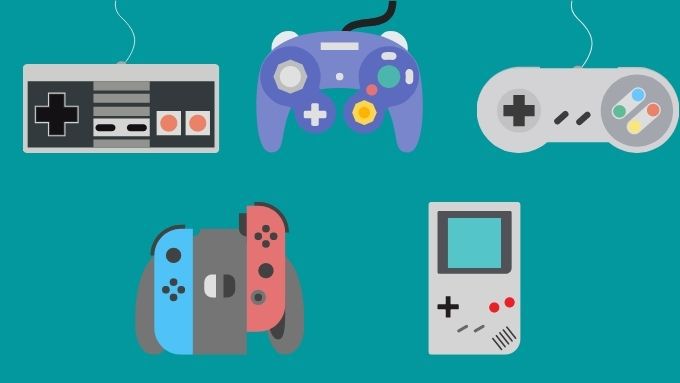
เราจะใช้ The Legend of Zelda: Breath of the Wild เป็นตัวอย่าง เกมมีสองเวอร์ชั่น อันหนึ่งสำหรับ Nintendo Wii U และอีกอันสำหรับ Nintendo Switch เราจะใช้เวอร์ชัน Wii U ของเกมด้วยเหตุผลบางประการ:
อีมูเลเตอร์เฉพาะที่เราได้เลือกคือ เซมู เนื่องจากฐานข้อมูลความเข้ากันได้ของมันแสดงรายการ Breath of the Wild ว่า "สมบูรณ์แบบ"
การค้นหาสำเนาของเกมที่เล่นได้
เมื่อคุณพบอีมูเลเตอร์ที่เหมาะสมแล้ว คุณต้องมีสำเนาของเกมทั้งแบบจริงและแบบดิจิทัล
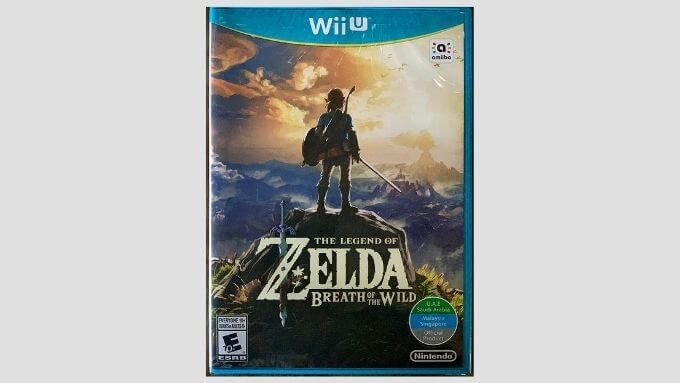
ในกรณีเฉพาะของ Cemu และ Breath of the Wild คุณ จะต้องใช้คอนโซล WiiU ที่มีเฟิร์มแวร์แบบกำหนดเองเพื่อดัมพ์สำเนาของเกมจากแผ่นดิสก์ (หรือจากการดาวน์โหลดแบบดิจิทัล) ไปยังไดรฟ์ USB กระบวนการค่อนข้างเกี่ยวข้อง แต่ Cemu มีรายละเอียด คู่มือการทุ่มตลาดเกม ที่แสดงให้คุณเห็นว่าต้องทำอย่างไร
หากคุณไม่ได้เป็นเจ้าของคอนโซลที่เป็นปัญหา คุณสามารถสมัครเข้าร่วมได้ ความช่วยเหลือจากเพื่อนที่เป็นเจ้าของอุปกรณ์ที่เหมาะสม คุณไม่จำเป็นต้องทิ้งเกมเพื่อเลียนแบบเสมอ คอนโซลที่ใช้แผ่น CD, DVD หรือ BluRay มาตรฐานมักจะทำงานจากไดรฟ์ออปติคัล PC ที่เหมาะสม Wii U ใช้รูปแบบที่เป็นกรรมสิทธิ์ ดังนั้นการใส่แผ่นดิสก์ลงในไดรฟ์คอมพิวเตอร์จะไม่ทำงาน ดังนั้น ความจำเป็นในการดัมพ์เกมโดยใช้ Wii U จริงจึงมีความจำเป็น
วิธีใช้ตัวจำลอง
อีมูเลเตอร์แต่ละตัวทำงานแตกต่างกันบ้าง แต่โดยทั่วไปแล้ว อีมูเลเตอร์ทั้งหมดจะทำงาน เหมือนกัน. โดยใช้ Cemu เป็นตัวอย่าง ขั้นตอนมีดังนี้:
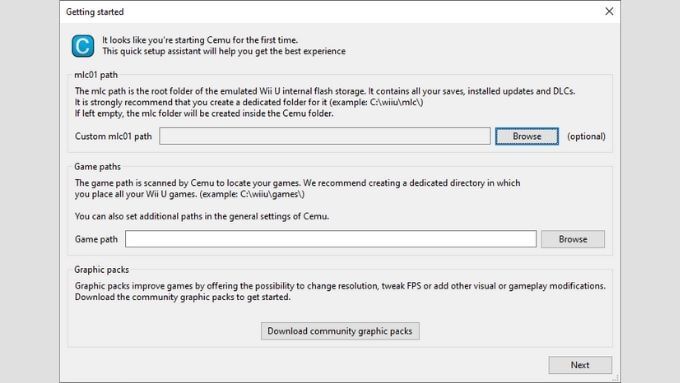
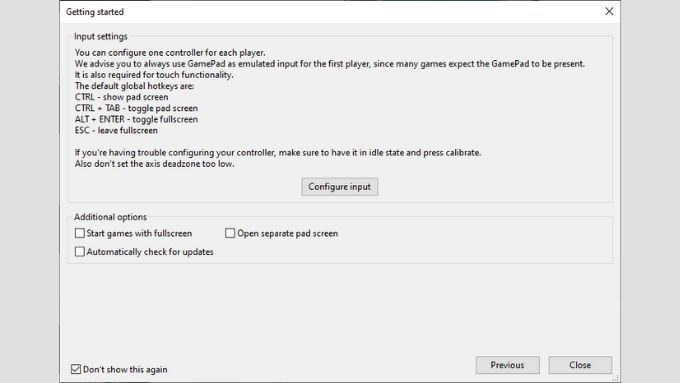
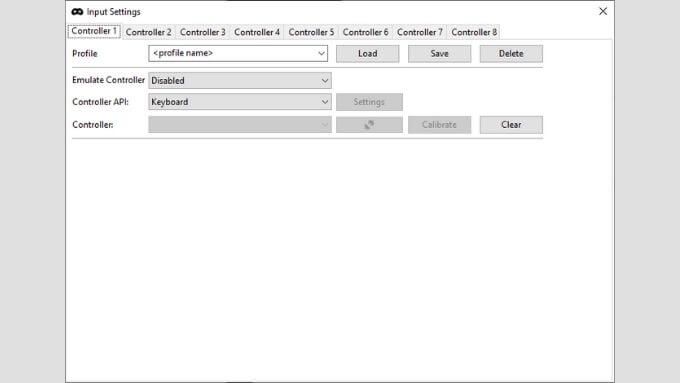
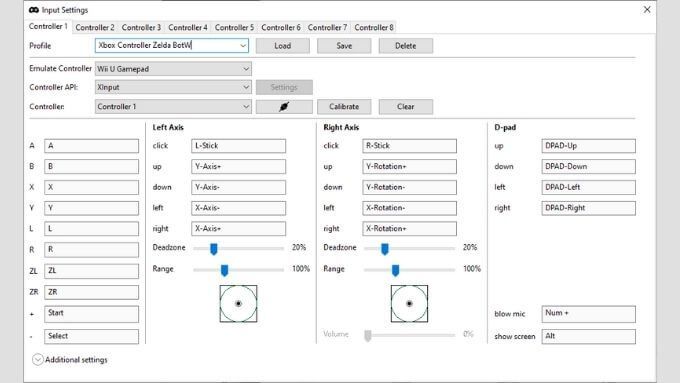
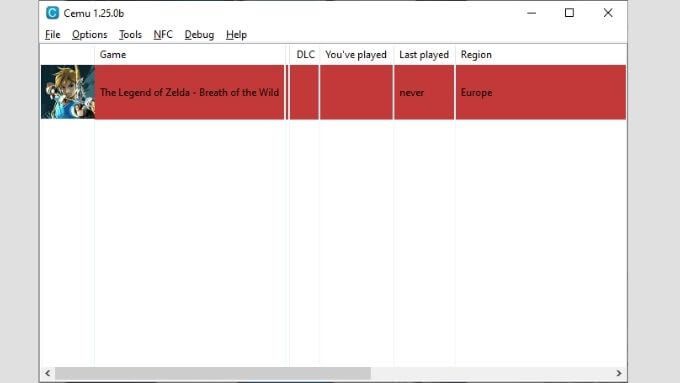
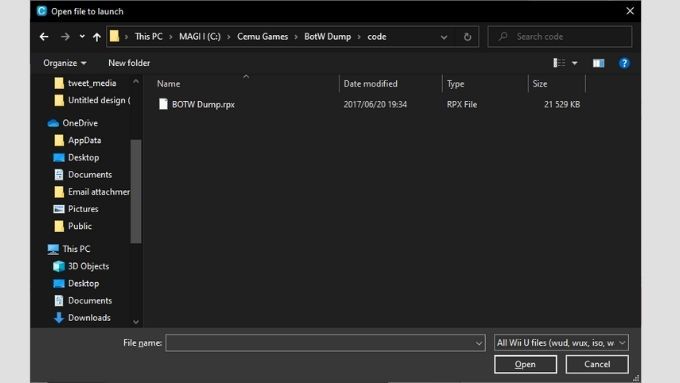
นี่คือสิ่งที่เริ่มแตกต่าง คุณจะสังเกตเห็นว่า Cemu กำลังมองหาไฟล์ประเภทใดประเภทหนึ่ง เช่น ไฟล์ Wud, Wux, ISO, Wad หรือ Rpx คุณต้องเปิดสิ่งใดต่อไปนี้ขึ้นอยู่กับวิธีการดัมพ์เกมที่ใช้
ในกรณีนี้คือไฟล์ Rpx ดังนั้นเราจึงเลือกมัน แล้วเลือก เปิดแค่นั้นแหละ! ขณะนี้เกมกำลังทำงานบนพีซี
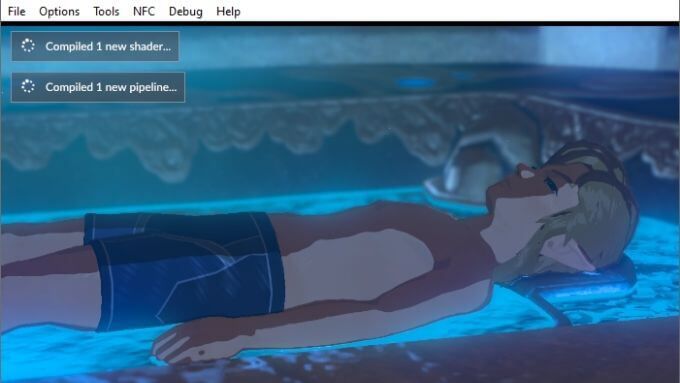
คำแนะนำเพิ่มเติม
คุณอาจสังเกตเห็นในครั้งแรกที่คุณเรียกใช้เกมใน Cemu ว่ามีการแจ้งเตือนเกี่ยวกับ กำลังรวบรวม "shaders" ครั้งแรกที่คุณเล่นเกม สิ่งนี้จะเกิดขึ้นและต้องทำเพียงครั้งเดียวต่อเกม
ในคอมพิวเตอร์ระดับล่างบางรุ่น การดำเนินการนี้อาจส่งผลต่อประสิทธิภาพการทำงานชั่วคราว เป็นไปได้ที่จะดาวน์โหลดแคช shader ที่ผู้ใช้รายอื่นอัปโหลดเพื่อข้ามผ่านความรำคาญเล็กน้อยนี้ แต่ไม่ควรส่งผลกระทบต่อการเล่นเกม
หากคุณต้องการปรับปรุงชื่อที่กำหนด คุณยังสามารถดาวน์โหลด “กราฟิกแพ็ค ” ในการเข้าถึงที่เก็บถาวรของชุมชน:
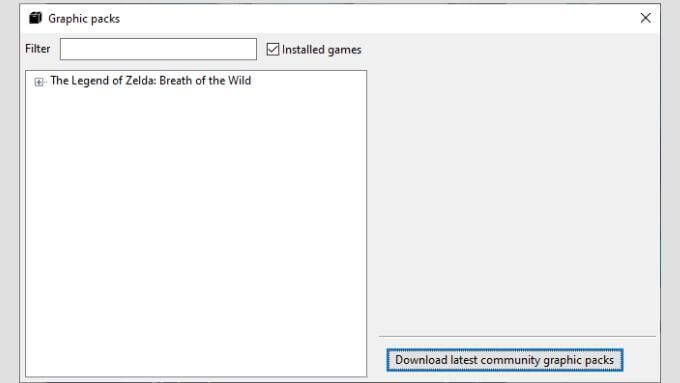
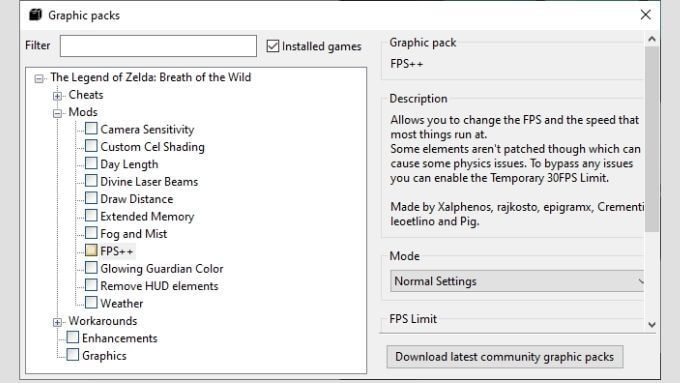
คุณสามารถดูคำอธิบายของแต่ละตัวเลือกได้โดยคลิกที่ข้อความ นี่คือตัวอย่างวิธีการเล่นเกม Legend of Zelda บนพีซี ขอให้สนุก!